Создание панорам
5-й шаг. Использование специальной программы для создания панорамных снимков.
Получив необходимую последовательность фотографий и загрузив ее в компьютер, вы готовы к использованию специального программного обеспечения для создания панорамных изображений. Решить подобную задачу призваны некоторые программы. Программа Adobe Photoshop Elements 2.0 предлагает средство Photomerge, которое позволяет создавать панорамы с углом обзора до 360°.
Многие модели цифровых фотоаппаратов поставляются со специальным программным обеспечением для создания панорам. Например, компания Canon поставляет программу PhotoStitch вместе со многими моделями фотоаппаратов, в том числе и Canon PowerShot G2. Пример использования этой программы для создания панорамной фотографии горной гряды на основе девяти кадров представлен на рис. 36.5.
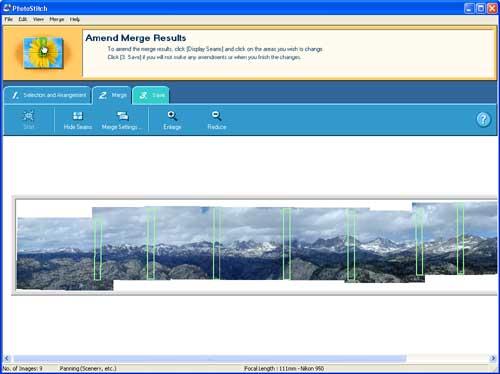
Рис. 36.5. Программа для создания панорамной фотографии
Если вы хотите получить более подробные сведения о создании панорамных изображений, обязательно посетите соответствующий Web-узел, созданный Джеймсом Риггсом (James Riggs) (www.panoguide.com). Там вы найдете советы, обзоры программ, а также галереи изображений.
Если необходимо создать панорамные фотографии большого размера, то не обязательно придется приобрести фотоаппарат с большим разрешением. Попробуйте сделать несколько фотографий и объединить их в одно большое изображение. Пример использования средства Photomerge программы Adobe Photoshop Elemenls 2.0 представлен на рис. 36.6. Четыре фотографии опавших листьев были получены с помощью фотоаппарата Canon PowerShot G2, после чего объединены с помощью Adobe Photoshop Elements 2.0. В результате создано изображение размерами 3266x2499 пикселей. Фотографии подобного размера можно получать только с помощью фотоаппарата с разрешением 8 мегапикселей!
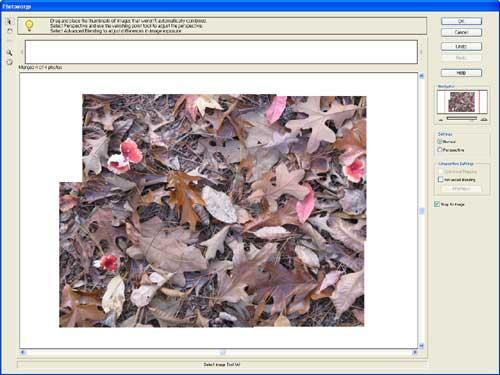
Рис. 36.6. Четыре фотографии объединены в одно изображение размерами 3266x2499 пикселей
